구글 크롬캐스트3 설치와 사용방법 소개
- IT&블로그
- 2020. 3. 21.
집의 TV는 예전에 구매한 PDP TV라서 따로 스마트 기능이 없습니다. 심지어 코덱도 다 지원하지 않아서 요즘 영상들을 USB로 넣어서 재생하면 태반이 재생불가로 뜨는 그런 구형 티비입니다. 집에 있는 시간이 길어지는 요즘이라서 넷플릭스를 조금 더 큰 화면으로 보고 싶은데 집에 있는 티비는 스마트 기능이 없어서 활용할 수 없었습니다. 그래서 찾게된 "구글 크롬캐스트3"입니다.
구글 크롬캐스트는 간단하게 말해서 스마트폰이나 PC, 태블릿의 화면을 크롬캐스트가 장착된 TV나 모니터에 화면을 스트리밍하는 기기입니다. ( 이녀석만 있으면 넷플릭스같은 서비스를 티비 화면으로 볼수 있다! 물론 넷플릭스 서비스는 가입해야겠죠)
다른거 다 필요 없고 집에서 넷플릭스 큰 화면으로 보고싶은 마음에 구글 크롬캐스트3를 주문하게됩니다. 쇼핑은 G9에서 세일할때 직구 제품으로 38.000원정도에 구매를 했습니다. 직구 제품이라서 220V가 아니라 110V에 영문으로 된 제품이옵니다만...고장난 일이 별로 없어보이고 가격이 저렴해서 그냥 질렀어요.
구글 크롬캐스트3 구성품
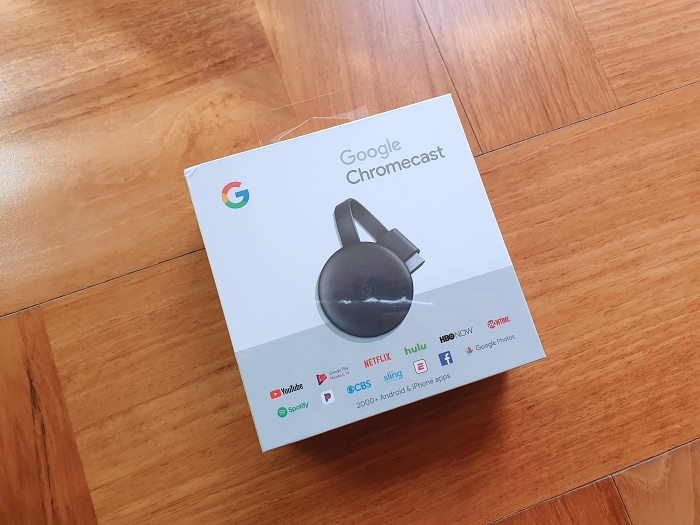
배송은 조금 빠르게왔는데 박스는 매우 작은 크기입니다. 전면 하단부에 지원하는 앱들이나 서비스 목록이 나오는데 유튜브와 넷플릭스가 눈에 확들어오군요. 넷플릭스만 있으면 오케이입니다.
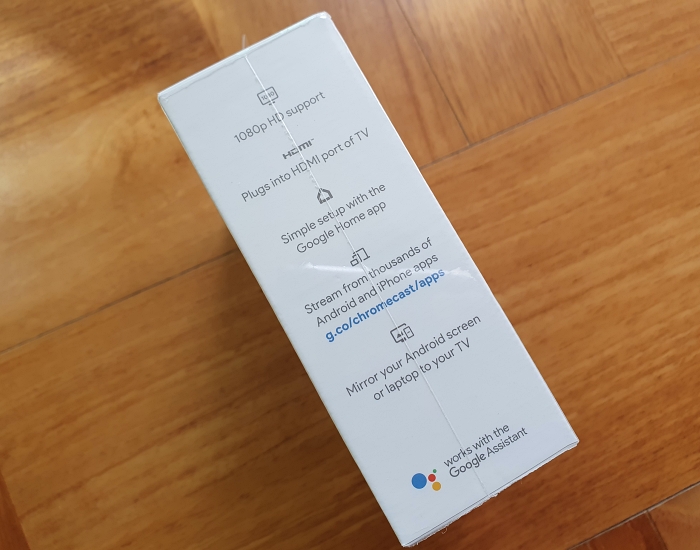
영문이지만 뭐 대충 1080P 지원하고 TV의 HDMI단자에 연결하기만 하면 오케이! 구글 홈 앱을 통해서 간편하게 설정,다양한 앱들 지원하고 안드로이드나 노트북의 화면을 TV에 미러링 한다 입니다.

구성품은 저게 전부입니다. 박스 안에 설명서 있기는 하지만 말이죠. 둥근 모양에 HDMI케이블이 달린게 본체이고 충전선과 110V 충전기 이렇게 3개 들어있습니다.
구글 크롬캐스트3 설치

구글 크롬캐스트3의 전원 케이블 연결 - > 크롬캐스트의 HDMI 케이블을 TV에 연결 ->전원 어뎁터를 콘센트에 연결하면 물리적인 설치는 끝납니다. 간단해요.

TV 뒷면이 많이 더럽지만... 아무튼 TV의 옆이나 뒤에 보면 HDMI연결 단자가 있습니다. 해당 부분에 구글 크롬캐스트의 케이블은 연결시켜주세요.
구글 크롬캐스3 프로그램 설치와 사용방법
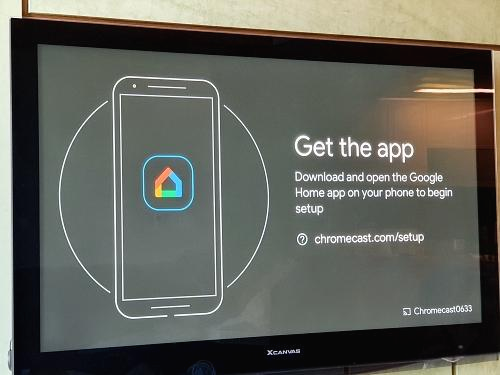
먼저 티비의 리모컨을 이용해서 "외부입력 ->HDMI"로 입력을 변경해줍니다. 그러면 이렇게 크롬캐스트의 화묜이 나타나고 "구글 홈"앱을 설치하라는 화면이 출력됩니다.
자신의 스마트폰이나 태블릿등에서 해당 주소로 이동해서 설치해도 좋고 아니면 플레이 스토어에서 "구글 홈"을 검색해서 앱을 설치해도 좋습니다. 저는 플레이스토어에서 검색해서 설치했습니다. (아이폰은 없어서 아이패드로 검색해봤는데 "구글 홈" 앱이 있네요 그거 받으시면됩니다.)
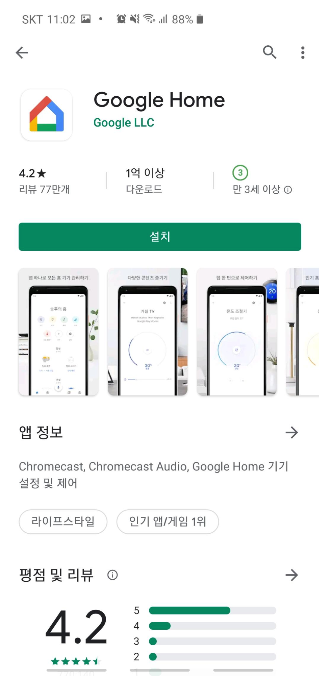
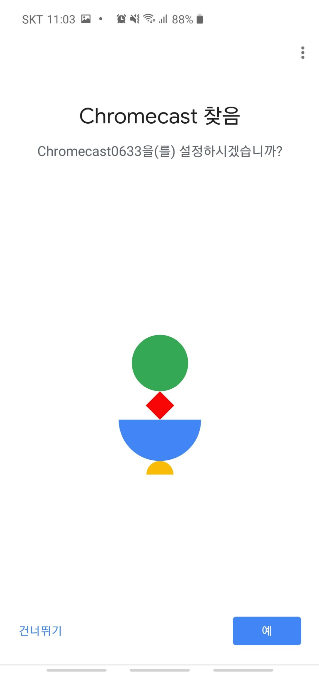
구글 홈 앱을 설치하고 실행하면 크롬 캐스트3 장치를 자동으로 검색합니다. 이제 크롬캐스트를 설정 할건지 물어봅니다. "예"를 눌러서 진행시켜 주세요.


스마트폰에서 설정을 하면서 와이파이를 잡는데 이것은 "구글 크롬캐스트3"에서 사용할 와이파이를 설정하는 과정입니다. (크롬캐스트는 와이파이가 연결되어합니다.) 이렇게 스마트폰에서 구글 계정을 로그인하고 잡다한 설정을 하면됩니다. 그리 어렵진 않았어요.

와이파이에 연결되면 구글 크롬캐스트가 자동으로 업데이트를 진행합니다. 4~5분정도 걸린것 같아요.
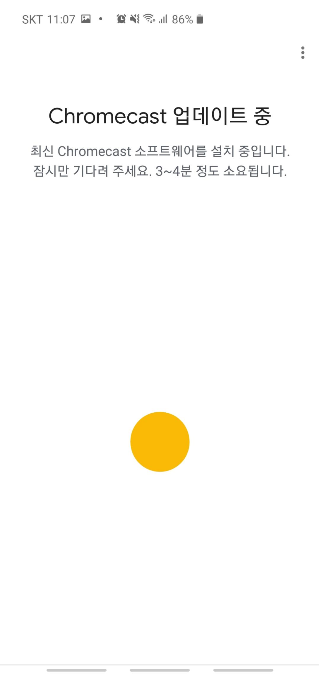

자 스마트폰에서도 업데이트 3~4분 걸린다고 나오네요. 업데이트가 끝나서 저는 넷플릭스를 스마트폰에서 실행했습니다.
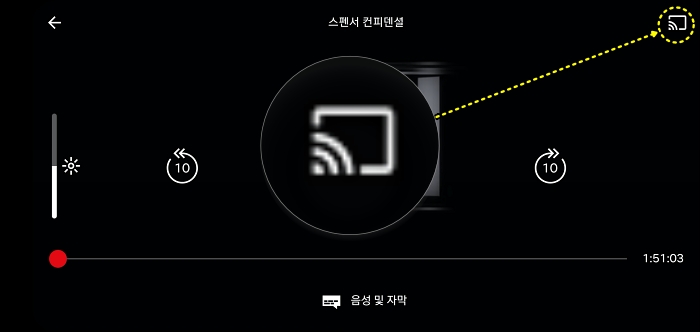
유튜브나 넷플릭스 등에서 영상을 재생할때 화면을 한번 살짝 터치하면 일시정지나 다음화면 10초앞으로 등의 메뉴가 나올때 우측 상단의 (앱마다 위치는 다릅니다.) 와이파이와 화면의 합쳐진 아이콘이 보입니다. 요기를 터치하세요.
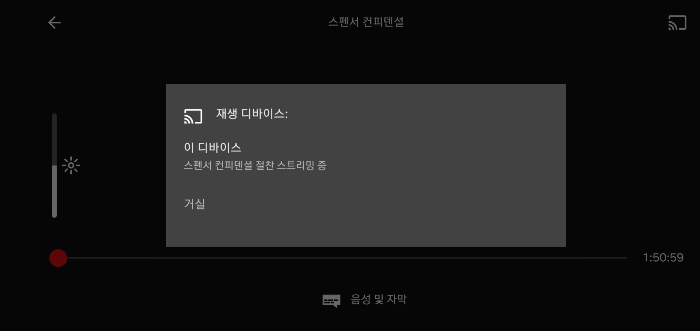
그러면 재생할 디바이스를 선택하게됩니다. 이 디바이스는 지금 영상을 재생하는 스마트폰이고 하단의 "거실"은 제가 크롬 캐스트 설치하고 설정하면서 저장한 이름입니다. 거실(지정한 이름)을 선택합니다.

짠~하면서 PDP TV에 넷플릭스의 영상이 똭하면서 나타납니다. 이제 스마트폰은 다른일을 해도 상관이 없습니다. 이렇게 넷플릭스나 유튜브 등 지원하는 앱에서 와이파이와 화면이 결합된 아이콘을 눌러 재생할 기기를 선택해서 보낸거면 스마트폰은 화면을 꺼도 아니면 게임을 해도 영향을 받지 않고 영상을 재생됩니다.
즉 쉽게 말하면 스마트폰은 구글 크롬캐스트를 움직이는 "리모컨"이라 생각하시면 편합니다. 스마트폰으로 원하는 넷플릭스 영상을 선택해서 재생한 다음에 스트리밍 버튼을 눌러서 크롬 캐스트로 전송하는거죠. 그러면 스마트폰의 역할은 거기 끝납니다. 다른 영상이나 아님 유튜브를 보려면 다시 스마트폰으로 조작하는거구요.
구글 크롬캐스트 3 사용 후기
오늘 받아서 바로 설치와 설정을 마치고 이용중인데 너무 편합니다. 기존에는 태블릿으로 넷플릭스 보면서 다른일을 하기가 어려웠는데 지금은 스마트폰에서 넷플릭스 영상 크롬캐스트로 전송한 뒤에 폰은 인스타그램이나 웹서핑을 하고 TV에서는 넷플릭스 영상 나오니깐 삶이 여유롭게 변하는군요 ㅋㅋㅋ 4만원정도의 가격으로 나름 생활이 편리해져서 좋습니다!!!
단점이 와이파이 필요 / 스마트폰으로 영상을 전송해야하는 불편함 / 생각하면 조금 비싼 가격인데 넷플릭스 크고 편하게 본다고 생각하면 저는 만족합니다 :-)
'IT&블로그' 카테고리의 다른 글
| 에너지효율 1등급 가전 제품 조회와 환급신청 방법 (0) | 2020.03.24 |
|---|---|
| 현대해상 하이카 긴급출동 배터리 충전 서비스 이용 방법 (0) | 2020.03.24 |
| 갤럭시 A시리즈 액정 교체 비용 정리 A9,A8,A7,A6,A50~30 (0) | 2020.03.19 |
| 내 인스타그램 주소 URL 확인과 아이디 변경방법 (0) | 2020.03.19 |
| 카카오뱅크 입출금 통장 계좌 개설하는 방법과 준비물 (0) | 2020.03.17 |